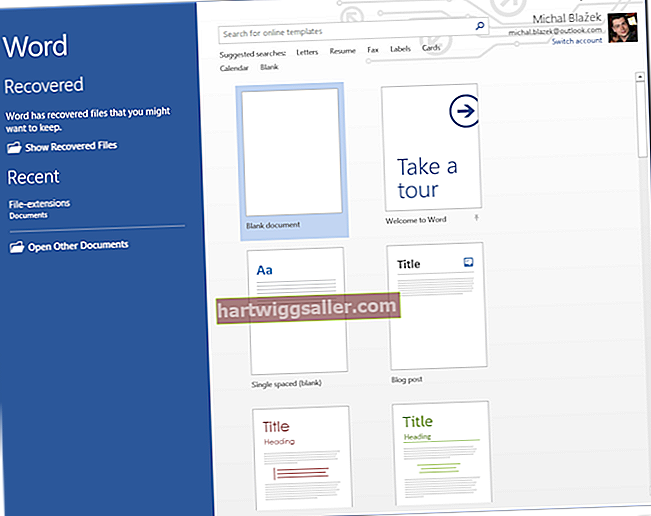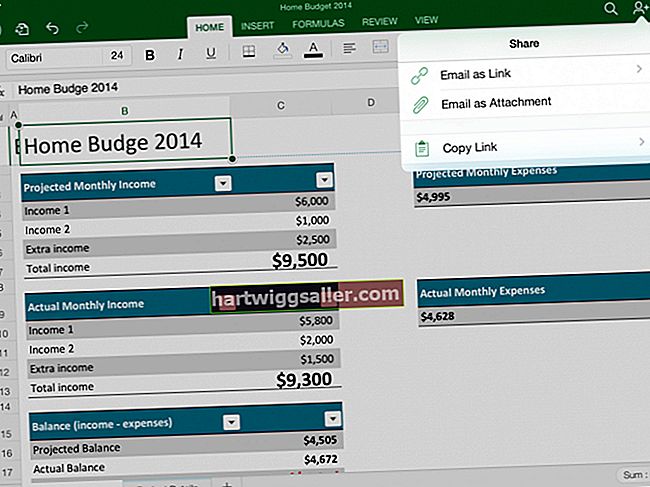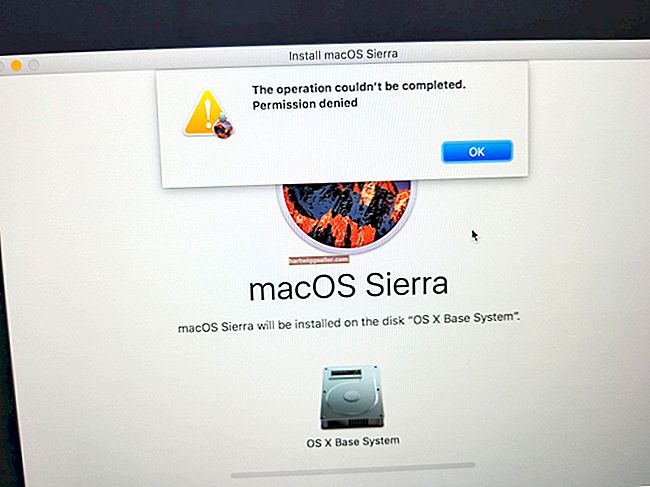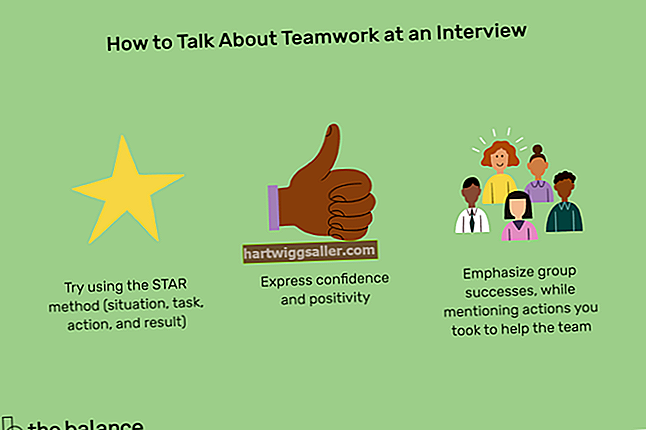যদি ইন্টারনেট এক্সপ্লোরার ধারাবাহিকভাবে ক্র্যাশ করে তবে এটি ম্যালওয়্যার সংক্রমণ বা ব্রাউজারের সেটিংসে কোনও সমস্যা নির্দেশ করতে পারে। আপনি যদি সম্প্রতি ব্রাউজারটি আপডেট না করেন তবে ইন্টারনেট এক্সপ্লোরার বেমানান প্রোটোকল ব্যবহার করে সাইটগুলি অ্যাক্সেস করার চেষ্টা করতে পারে। ইন্টারনেট এক্সপ্লোরার অ্যাড-অন ব্রাউজার সেটিংসের সাথেও বিরোধ করতে পারে, যেমন ইন্টারনেট এক্সপ্লোরারের মধ্যে সফ্টওয়্যার রেন্ডারিং বিকল্পগুলিও হতে পারে।
কম মেমরি
মাইক্রোসফ্ট ইন্টারনেট এক্সপ্লোরার সমস্যা সমাধানের আগে আপনার কম্পিউটারের স্মৃতি মুছে ফেলার জন্য আপনার কম্পিউটার পুনরায় চালু করার পরামর্শ দেয়। আপনার কম্পিউটারে এক সাথে একাধিক প্রোগ্রাম চালানোর মেমরি নাও থাকতে পারে এবং কম মেমরি বা ক্ষতিগ্রস্থ সিস্টেম ফাইলগুলি আপনাকে ইন্টারনেট এক্সপ্লোরার খোলার থেকে বিরত রাখতে পারে। আপনার কম্পিউটারটি পুনরায় চালু করুন এবং ব্রাউজিংয়ের পুনরায় পরীক্ষা করতে কেবল ইন্টারনেট এক্সপ্লোরার খুলুন।
ওল্ড সফটওয়্যার
ড্রাইভারস, সফ্টওয়্যারের টুকরা যা ইন্টারনেট এক্সপ্লোরারকে বিভিন্ন কার্য সম্পাদন করতে সক্ষম করে, তারা দুর্নীতিগ্রস্থ হয়ে পড়তে পারে এবং ইন্টারনেট এক্সপ্লোরারকে ক্র্যাশ করতে পারে। পুরানো পাঠ্য ফাইলগুলি ব্রাউজারকে ধীর করতে পারে বা অন্যান্য ফাংশনে হস্তক্ষেপ করতে পারে। সর্বদা ইন্টারনেট এক্সপ্লোরারের সর্বশেষতম সংস্করণটি চালান। আপনি সর্বশেষতম সামঞ্জস্যপূর্ণ সংস্করণটি চালাচ্ছেন তা নিশ্চিত করতে ইন্টারনেট এক্সপ্লোরারের ডাউনলোড পৃষ্ঠা (সংস্থানসমূহের লিঙ্ক) দেখুন। যদি তা না হয় তবে সর্বশেষতম সংস্করণটি ডাউনলোড করুন এবং অন-স্ক্রীন ইনস্টলেশন নির্দেশাবলী অনুসরণ করুন।
আপনি যদি সর্বশেষতম সংস্করণটি চালাচ্ছেন তবে স্ক্রিনের ডান দিক থেকে সোয়াইপ করে এবং "অনুসন্ধান" ক্লিক করে সর্বশেষ আপডেটগুলি ইনস্টল করতে উইন্ডোজ আপডেট চালান। অনুসন্ধান ক্ষেত্রে "আপডেট" (উদ্ধৃতি ব্যতীত) টাইপ করুন। "সেটিংস" ক্লিক করুন এবং তারপরে "আপডেটগুলির জন্য চেক করুন"। কোনও উইন্ডোজ আপডেট ডাউনলোড এবং ইনস্টল করার অনুরোধগুলি অনুসরণ করুন।
ব্রাউজার অ্যাড-অনস
অ্যাড-অনগুলি এমন সফ্টওয়্যারগুলির বিট যা আপনাকে বিভিন্ন অনলাইন ফাংশন সম্পাদন করতে সক্ষম করে, যেমন গেম খেলুন বা ভিডিও দেখুন। পুরানো বা দূষিত অ্যাড-অনগুলি ইন্টারনেট এক্সপ্লোরারকে ধীরগতিতে এমনকি ক্র্যাশ করতে পারে, বিশেষত যদি বেশ কয়েকটি একই সাথে চলতে থাকে। অ্যাড-অনগুলি ইন্টারনেট এক্সপ্লোরারকে ক্রাশ করছে কিনা তা পরীক্ষা করতে, স্প্রোকট আইকন এবং "অ্যাড-অন পরিচালনা করুন" বোতামটি ক্লিক করুন। মেনুর শো অংশে "সমস্ত অ্যাড-অনস" বিকল্পটি ক্লিক করুন। প্রতিটি অ্যাড-অন ক্লিক করুন এবং "অক্ষম করুন" নির্বাচন করুন এবং তারপরে ইন্টারনেট এক্সপ্লোরার পুনরায় আরম্ভ করুন। কোনটি ক্র্যাশ করছে তার জন্য একবারে একটি অ্যাড-অন সক্ষম করুন।
হার্ডওয়্যার ত্বরণ
হার্ডওয়্যার এক্সিলারেশন এমন একটি প্রক্রিয়া যার মাধ্যমে ইন্টারনেট এক্সপ্লোরার আপনার কম্পিউটারের গ্রাফিক্স প্রসেসর বা জিপিইউতে লোডিং গ্রাফিক্সকে গতিময় করে তোলে। উদাহরণস্বরূপ, আপনি যখন ভিডিও গেম খেলেন বা অনলাইনে স্ট্রিমিং ভিডিও দেখেন তখন এটি আপনার জিপিইউ ব্যবহার করতে পারে। তবে এটি ডিসপ্লে সমস্যা তৈরি করতে পারে এবং ইন্টারনেট এক্সপ্লোরারকে ক্রাশ করতে পারে। হার্ডওয়্যার ত্বরণ বন্ধ করতে, স্প্রোকট আইকনটি ক্লিক করুন এবং "ইন্টারনেট বিকল্পগুলি" নির্বাচন করুন। "অ্যাডভান্সড" ফলকে ক্লিক করুন এবং "জিপিইউ রেন্ডারিংয়ের পরিবর্তে সফটওয়্যার রেন্ডারিং ব্যবহার করুন" নির্বাচন করুন। "ওকে" ক্লিক করুন এবং ইন্টারনেট এক্সপ্লোরার পুনরায় চালু করুন।
ম্যালওয়্যার
ক্ষতিকারক সফ্টওয়্যার ইন্টারনেট এক্সপ্লোরারকে অপ্রত্যাশিতভাবে বারবার ক্র্যাশ বা ক্র্যাশ করতে পারে। আপনার কম্পিউটারে ম্যালওয়্যার প্রায়শই অন্যান্য সাধারণ ফাইলগুলির মধ্যে ইনস্টল থাকে। ম্যালওয়্যার অপসারণ করতে অ্যান্টি-ভাইরাস সফ্টওয়্যার দিয়ে আপনার কম্পিউটারটি স্ক্যান করুন কারণ এটি আপনার অপারেটিং সিস্টেমের সাথে আরও বড় সমস্যা তৈরি করতে পারে। যদিও ইন্টারনেট এক্সপ্লোরারের সর্বশেষতম সংস্করণে আপডেট করার মতো অন্যান্য সমাধানগুলি ক্র্যাশিং সমস্যার সমাধান করতে পারে তবে আপনার সিস্টেমটি ম্যালওয়্যার থেকে মুক্ত তা নিশ্চিত করার জন্য অ্যান্টি-ভাইরাস সফটওয়্যারটি চালানো নিরাপদ।